Ist Ihr Netflix-Konto mit Profilen belastet, die nicht verwendet werden? Angenommen, Sie möchten ein Netflix-Profil auf dem Handy löschen. In diesem Fall ist es eine kluge Entscheidung, da Sie hier sind, um zu erfahren, wie Sie ein Profil auf Netflix löschen, und dieser Artikel wird Ihnen helfen, die Last zu beseitigen, indem er die Schritte zum Löschen eines Netflix-Profils auch im Fernsehen erklärt. Dieser Artikel führt Sie auch zum Löschen eines Netflix-Profils auf PC, Telefon, iPhone oder Fernseher. Weiterlesen!
Inhaltsverzeichnis
So löschen Sie das Netflix-Profil auf PC, Telefon, iPhone oder Fernseher
Netflix kann niemals überbewertet werden, besonders für Film- und Serienliebhaber. Es ist das größte abonnementbasierte Streaming-Dienstleistungsunternehmen, das Tausende von Filmen, Serien, TV-Shows, Dokumentationen und Anime anbietet. Sie können sich nie langweilen, da Netflix Sie auf Trab hält, um etwas Neues in ihrer Bibliothek und ihren Sammlungen zu entdecken. Bevor Sie mehr über das Profil von Netflix erfahren, sehen Sie sich die Punkte oder Tipps an, um das Seherlebnis weiter zu verbessern.
- Wählen Sie immer die besten Pläne, die zu Ihnen passen, aus Abonnementstufen, DVD- oder Blu-ray-Mietdiensten.
- Mit Netflix können Sie herunterladen und offline ansehen, was nützlich sein kann, wenn Sie keine stabile Internetverbindung haben.
- Die Netflix-App kann von jedem Ihrer Lieblingsgeräte verwendet werden. Dies kann über Telefone, Tablets, Smart-TVs oder sogar Spielkonsolen erfolgen.
-
Das automatische Abspielen von Videos kann manchmal unglaublich nervig sein. Diese Funktion kann deaktiviert werden, indem Sie zu Ihrer Netflix-Kontoseite navigieren und die Autoplay-Vorschauen deaktivieren, während Sie auf allen Geräten surfen, oder die nächste Episode in einer Serie auf allen Geräten nach Ihren Wünschen automatisch abspielen. Beachten Sie auch, dass dies von Profil zu Profil funktioniert.
- Außerdem kann in Netflix die Sprache für Menüs und Audiospuren eingestellt und jederzeit geändert werden.
- Netflix bietet einfache Tastenkombinationen, die Sie sich merken sollten, wie Esc zum Verlassen des Vollbildmodus, M zum Stummschalten, S zum Überspringen des Intros, F zum Öffnen des Vollbildmodus und vieles mehr, ohne dass eine Maus zur Steuerung erforderlich ist. Diese können sehr nützlich sein, wenn Sie die App über einen PC oder Mac verwenden. Informieren Sie sich online über weitere Tastenkombinationen.
Ich hoffe, diese Tipps und Tricks sind für Sie von Nutzen.
Was sind Netflix-Profile?
Netflix-Profile sind eine Darstellung einzelner Benutzer, die ihre eigene personalisierte Erfahrung in der Anwendung haben. Ein Netflix-Konto kann nur bis zu fünf Profile haben. Ein paar weitere Informationen zum Netflix-Profil sind unten aufgeführt.
- Um ein neues Profil hinzuzufügen, müssen Sie ein vorhandenes aus dem Konto ausschneiden.
- Sobald ein Profil gelöscht wird, wird es vollständig von allen Geräten entfernt.
- Das Löschen eines Profils kann über jedes Ihrer Geräte erfolgen. Wählen Sie daher ein Gerät Ihrer Wahl von einem PC, Mobiltelefon oder Fernseher aus und implementieren Sie die entsprechende unten erwähnte Methode zum Löschen eines Profils auf Netflix.
- Wenn jemand das Konto nicht mehr verwendet, fahren Sie fort und entfernen Sie das Profil.
- Das Profil muss aus Datenschutzgründen unbedingt gelöscht werden. Wenn Sie Ihre Profile auf Netflix organisiert halten, wird verhindert, dass Personen auf Ihr Konto zugreifen, ohne dass Sie es bemerken. Darüber hinaus können Sie erwägen, eine PIN hinzuzufügen, um Ihre verbleibenden Profile auf Netflix zu schützen.
Option I: Vom PC
Wenn Sie Netflix auf Ihrem Desktop oder Laptop verwenden, führen Sie die folgenden Schritte aus, um das Netflix-Profil zu löschen.
1. Öffnen Netflix in Ihrem Browser.
2. Melden Sie sich bei Ihrem Konto an, indem Sie Ihre E-Mail-Adresse oder Telefonnummer und Ihr Passwort eingeben.
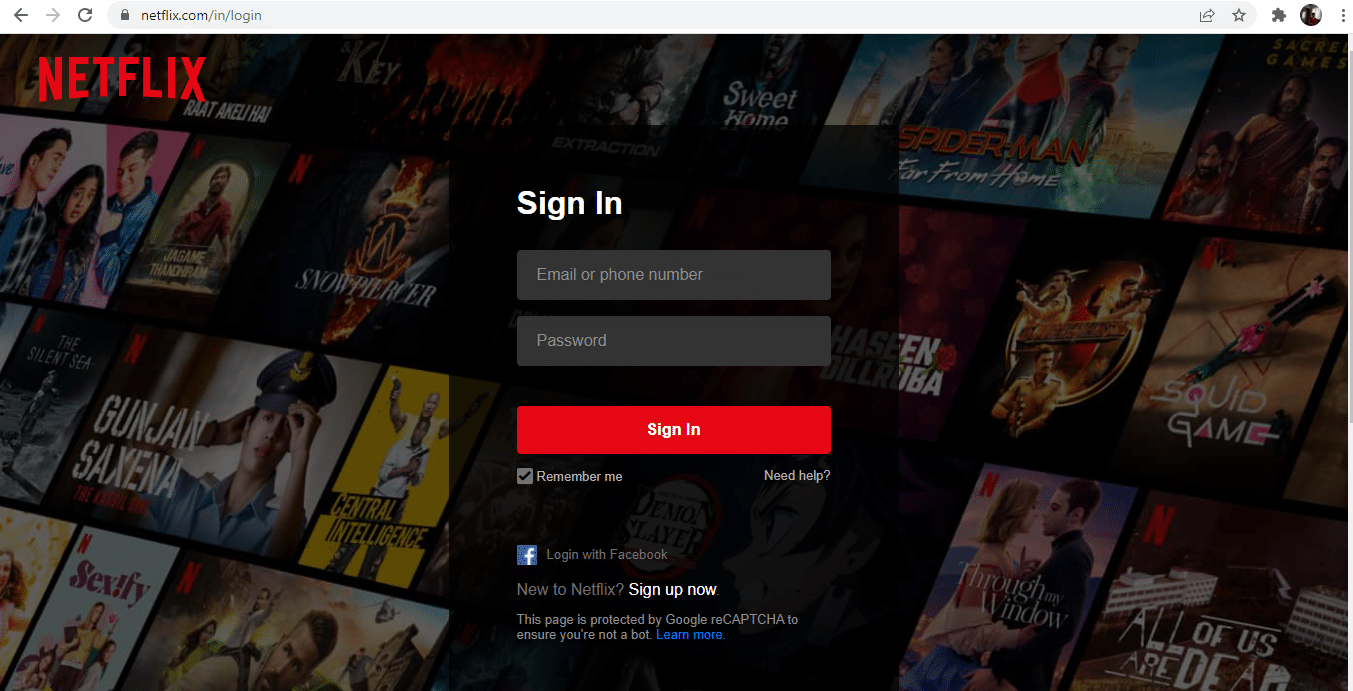
3. Wählen Sie wie gezeigt Profile verwalten auf der Netflix-Homepage aus.
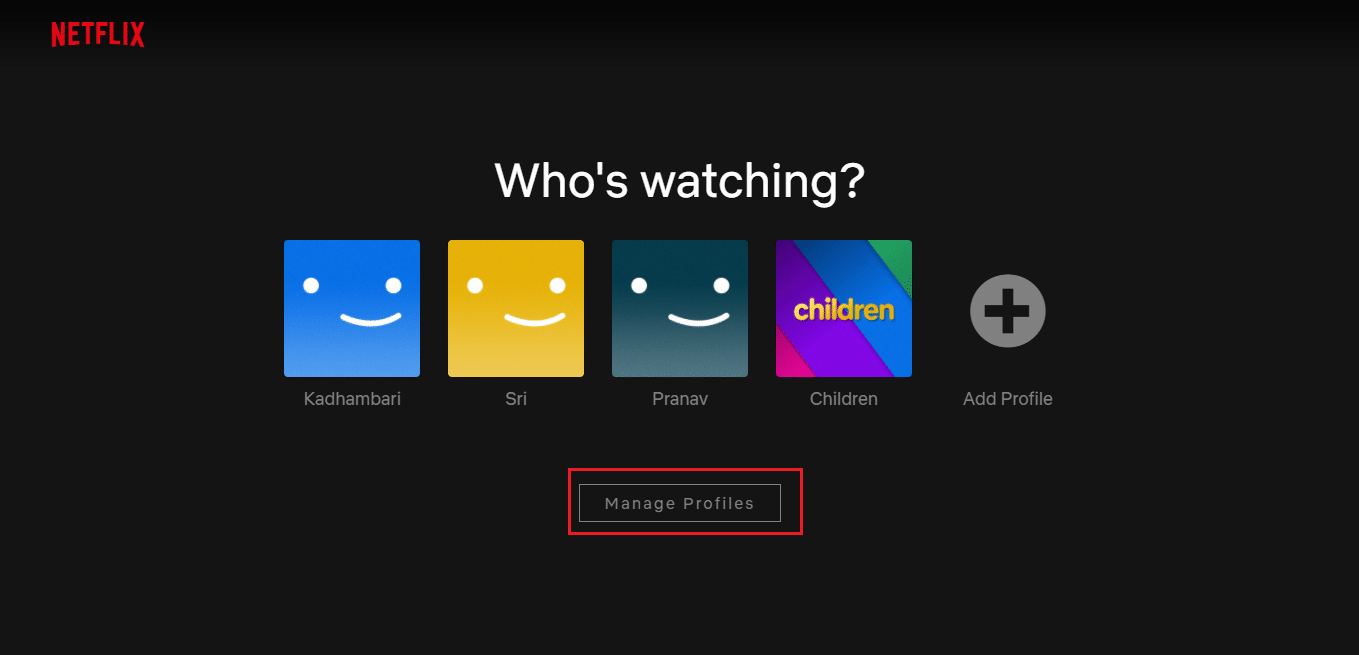
4. Wählen Sie auf der Seite „Profile verwalten“ das Stiftsymbol auf dem Profil aus, das Sie entfernen möchten, und markieren Sie es.
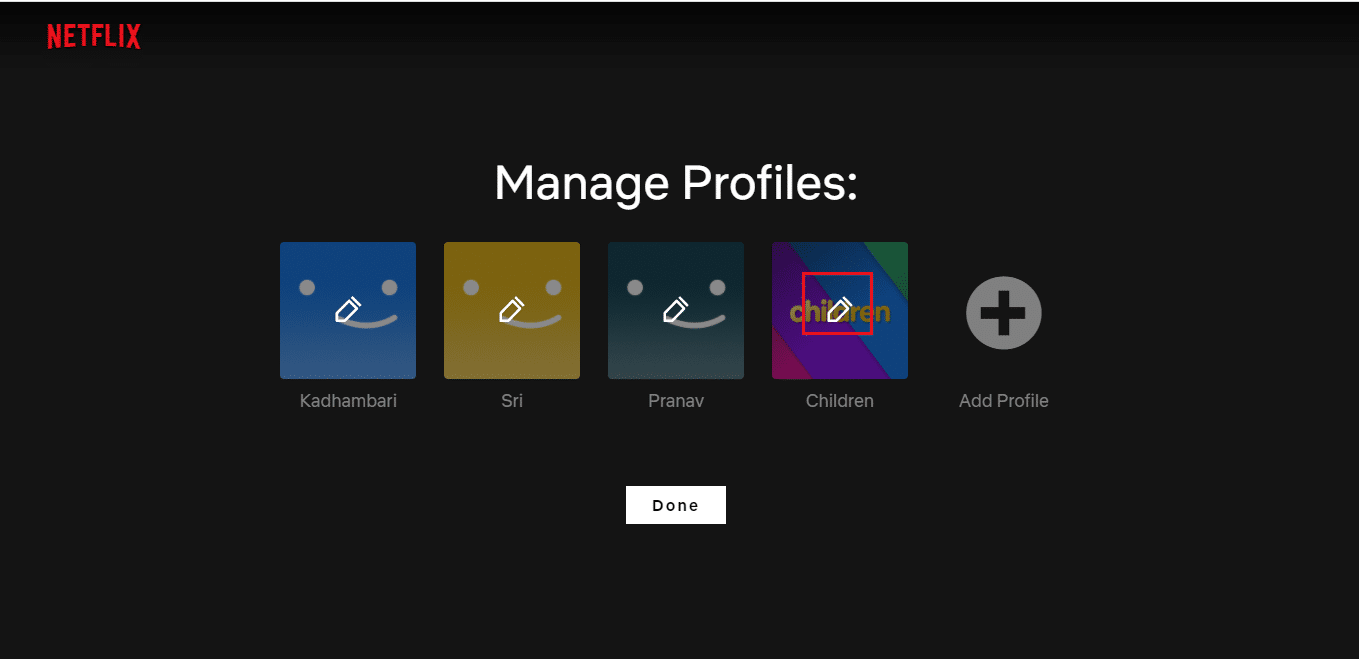
5. Klicken Sie dann unten auf der Seite Profil bearbeiten auf die Option Profil löschen.
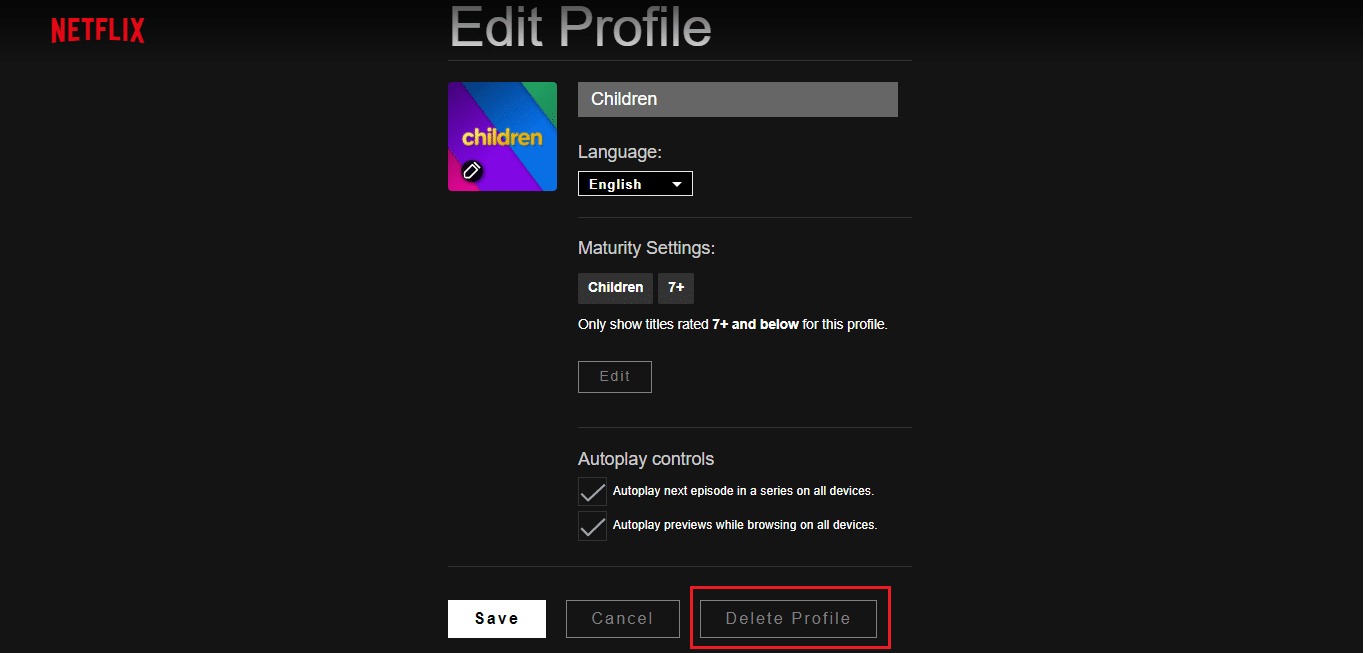
6. Wählen Sie erneut die Option Profil löschen, wie gezeigt, um den Löschvorgang zu bestätigen.
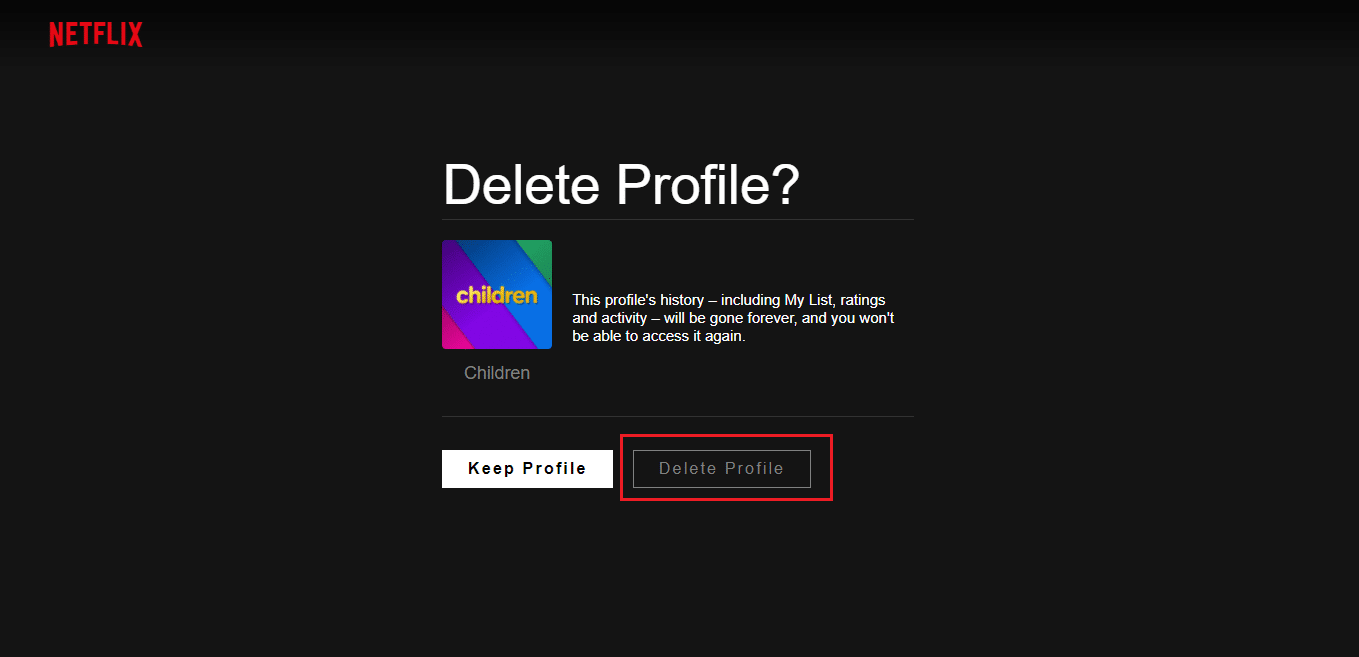
7. Klicken Sie auf Fertig.
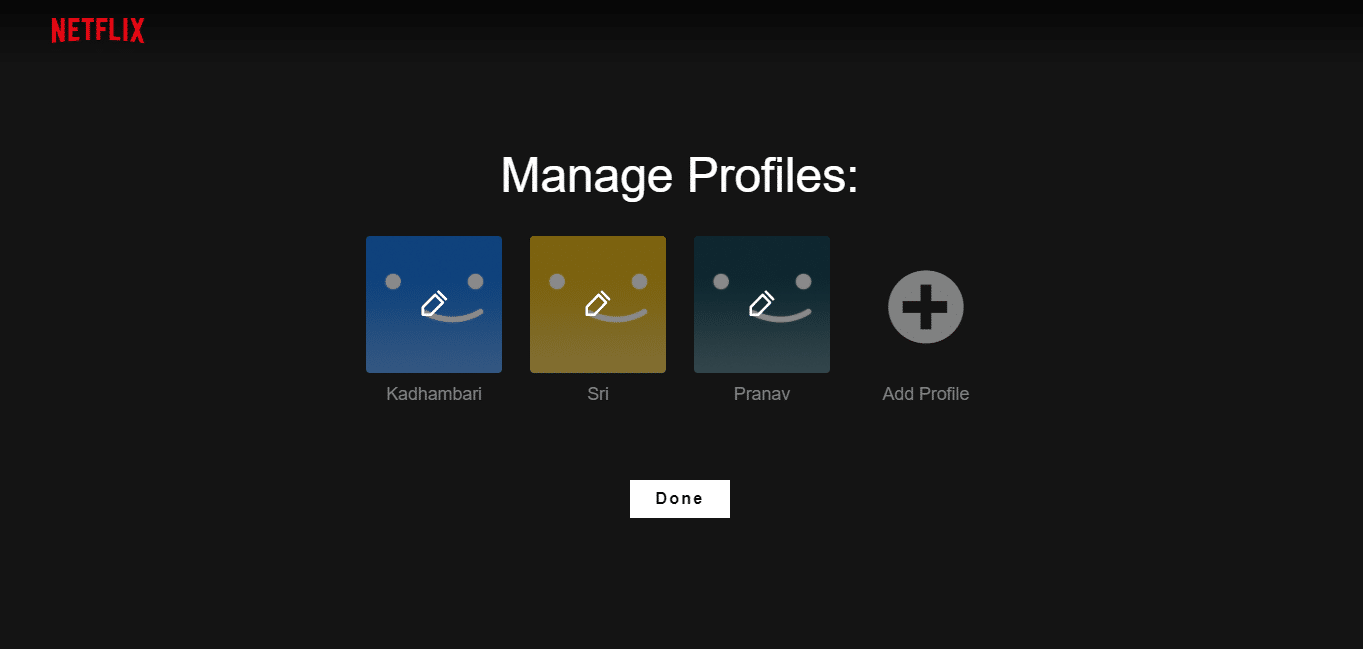
Nach dem Löschen finden Sie das Profil nicht mehr.
Option II: Von Android
Wenn Sie die Netflix-App auf Ihrem Telefon verwenden, müssen Sie nicht zum Webbrowser gehen, um das Netflix-Profil zu löschen.
Das Löschen eines Netflix-Profils über Ihr Android-Telefon ist ein einfacher Vorgang. Implementieren Sie die unten angegebenen Schritte.
1. Rufen Sie die Netflix-App auf Ihrem Telefon auf.
2. Tippen Sie auf das Stiftsymbol in der oberen rechten Ecke der Seite Wer sieht zu? Bildschirm wie abgebildet.
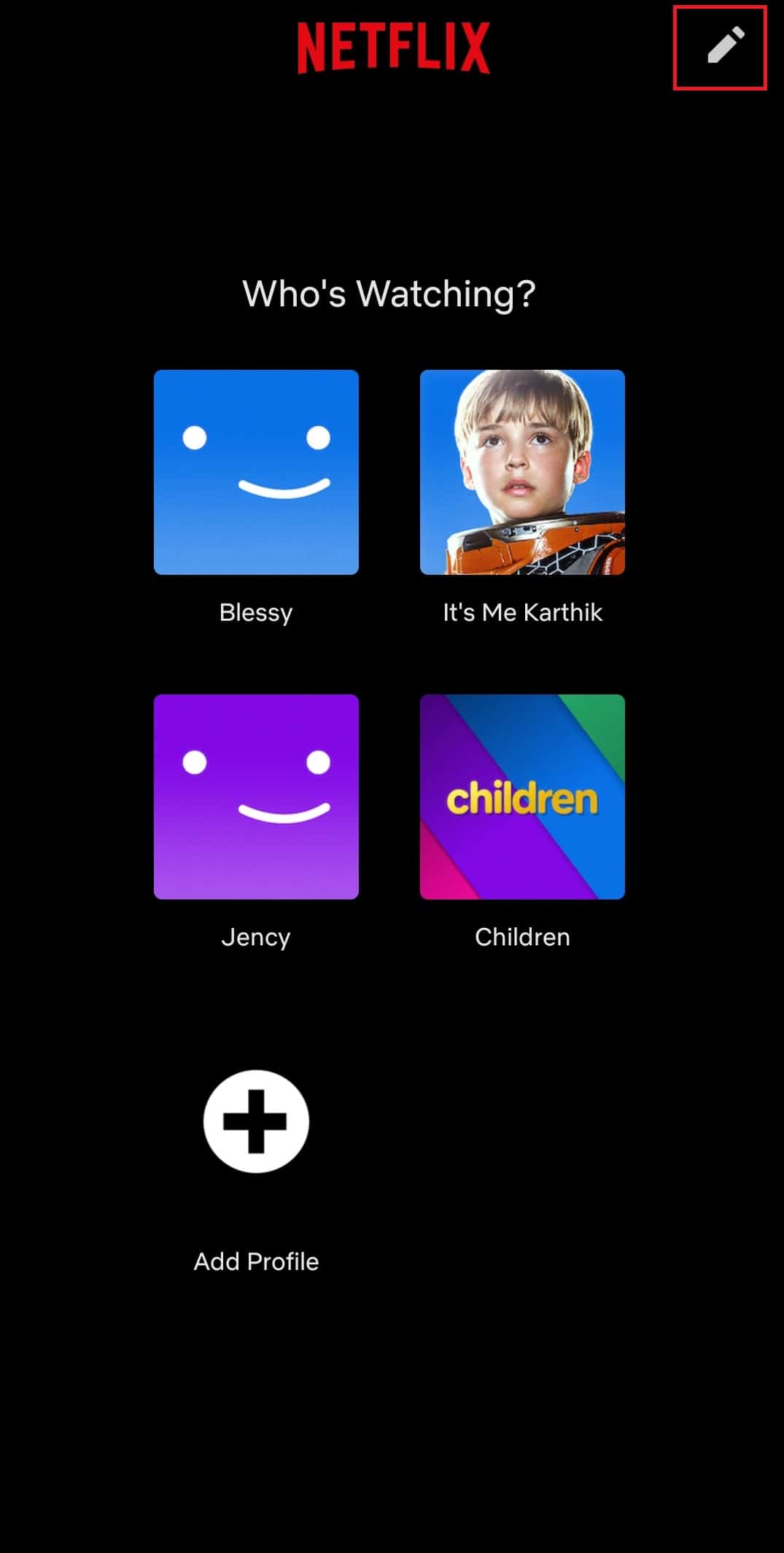
3. Tippen Sie dann auf das Stiftsymbol auf dem Profil, das Sie entfernen möchten.
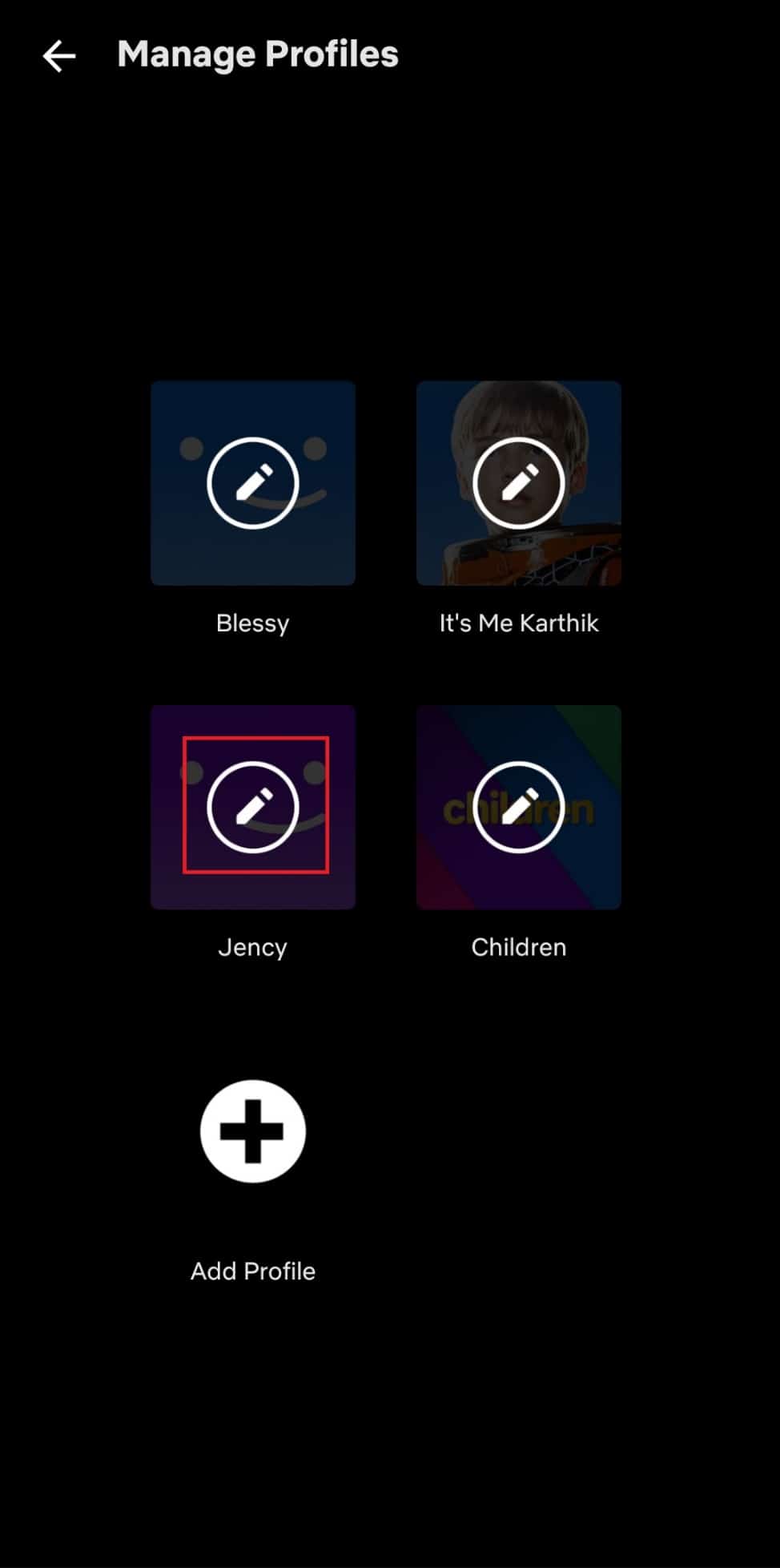
4. Tippen Sie unten auf dem Bildschirm auf die Schaltfläche Profil löschen.
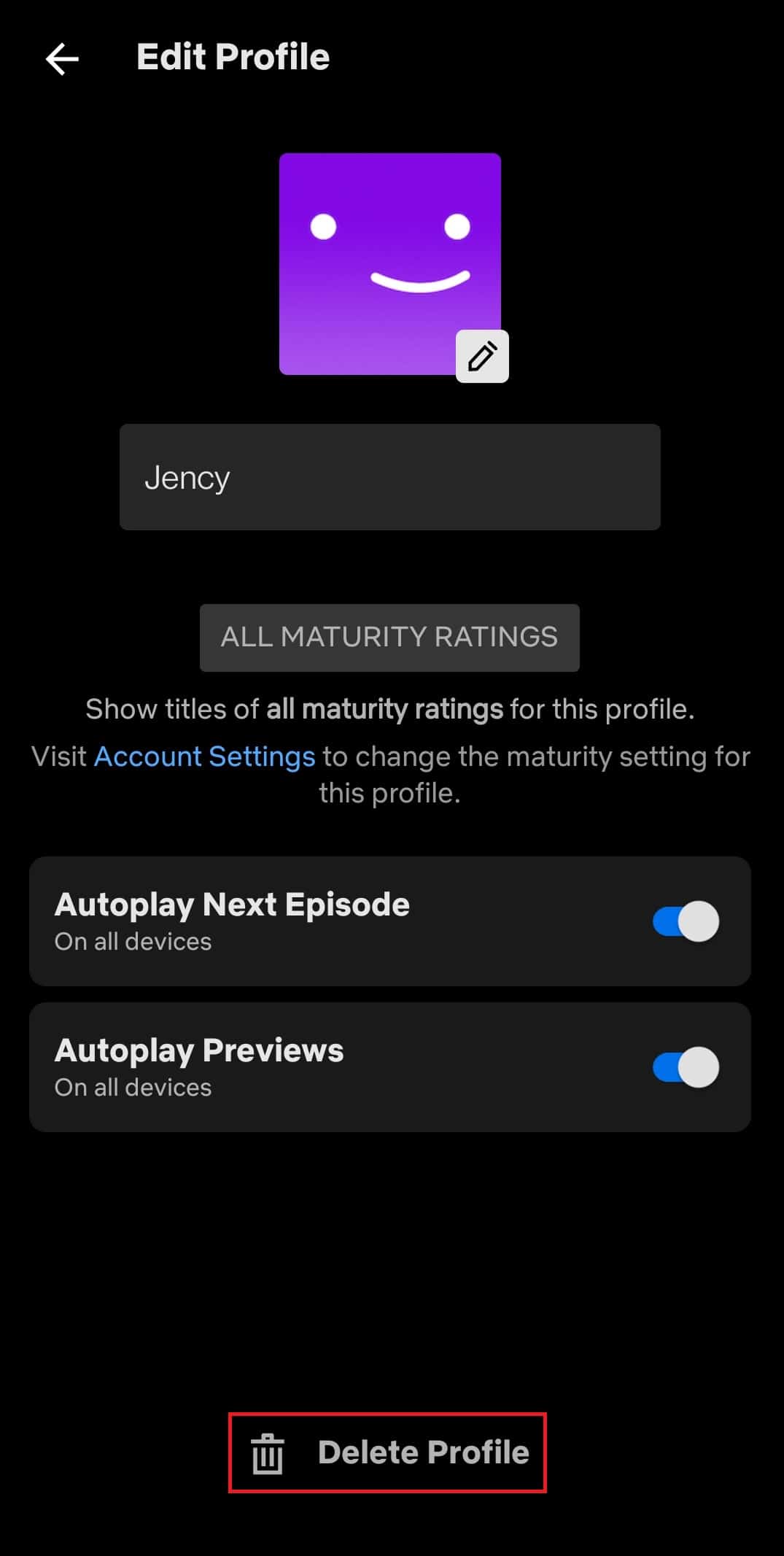
5. Tippen Sie im Popup erneut auf Profil löschen, um das Löschen des Profils zu bestätigen.
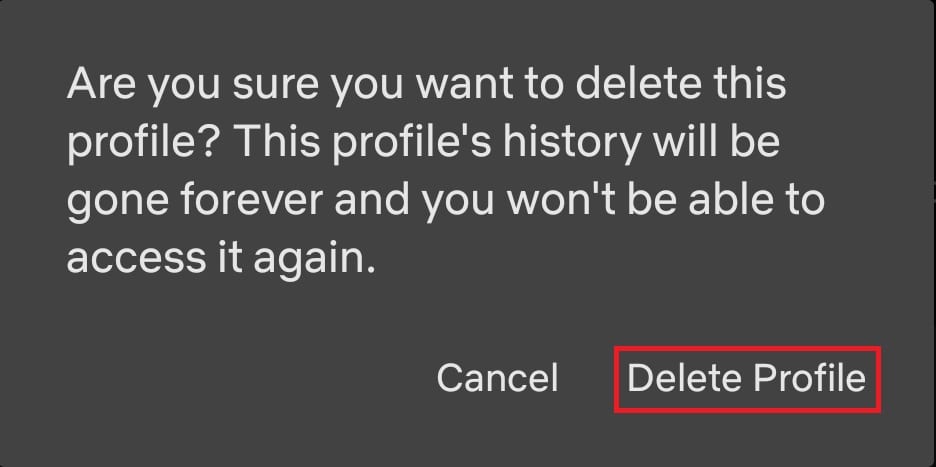
Nach dem Löschen finden Sie die Seite mit dem entfernten Profil wie gezeigt.
Option III: Vom iPhone
Befolgen Sie die unten aufgeführten Schritte nacheinander, um das Netflix-Profil über iOS zu löschen.
Hinweis: Hier wird das Apple iPad Air Tablet-Modell als Beispiel verwendet.
1. Starten Sie Netflix und tippen Sie auf das Profilsymbol in der oberen rechten Ecke des Tablet-Bildschirms.
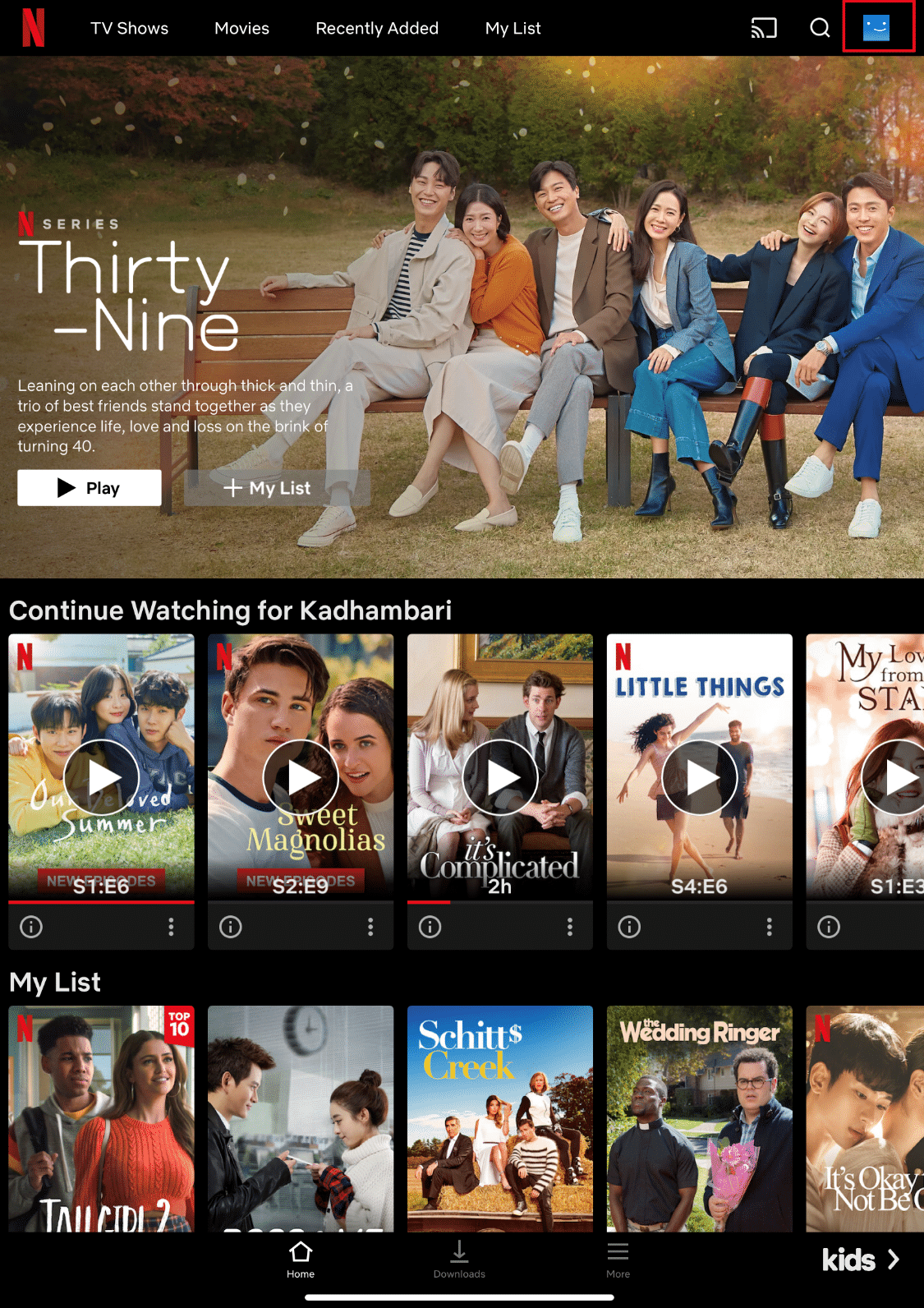
2. Tippen Sie oben rechts im Fenster „Wer sieht zu?“ auf Anwesend bearbeiten. Seite.
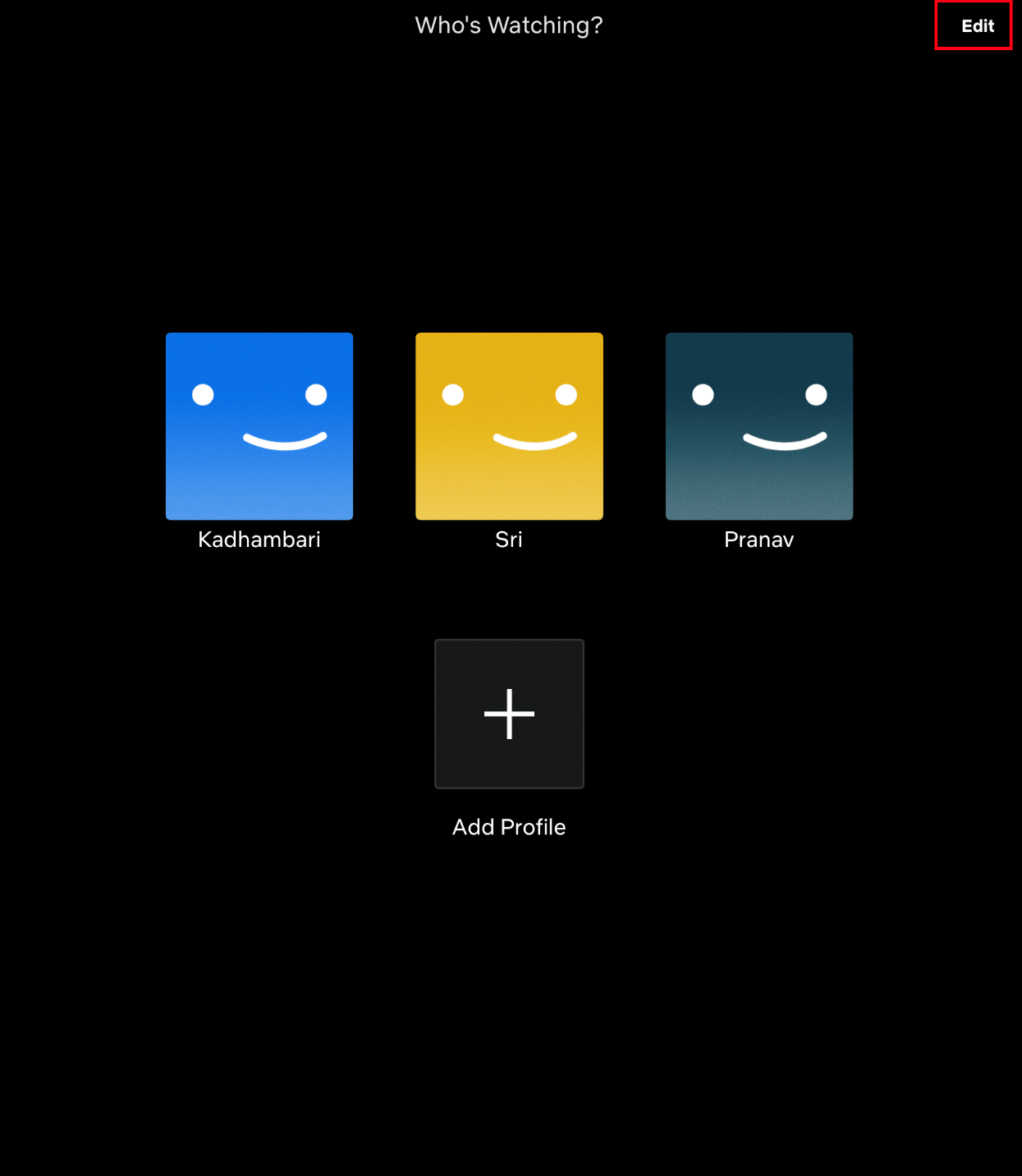
3. Wählen Sie dann das Bleistiftsymbol bei dem Profil aus, das Sie löschen möchten, und tippen Sie darauf, wie es auf der Seite „Profile verwalten“ hervorgehoben ist.
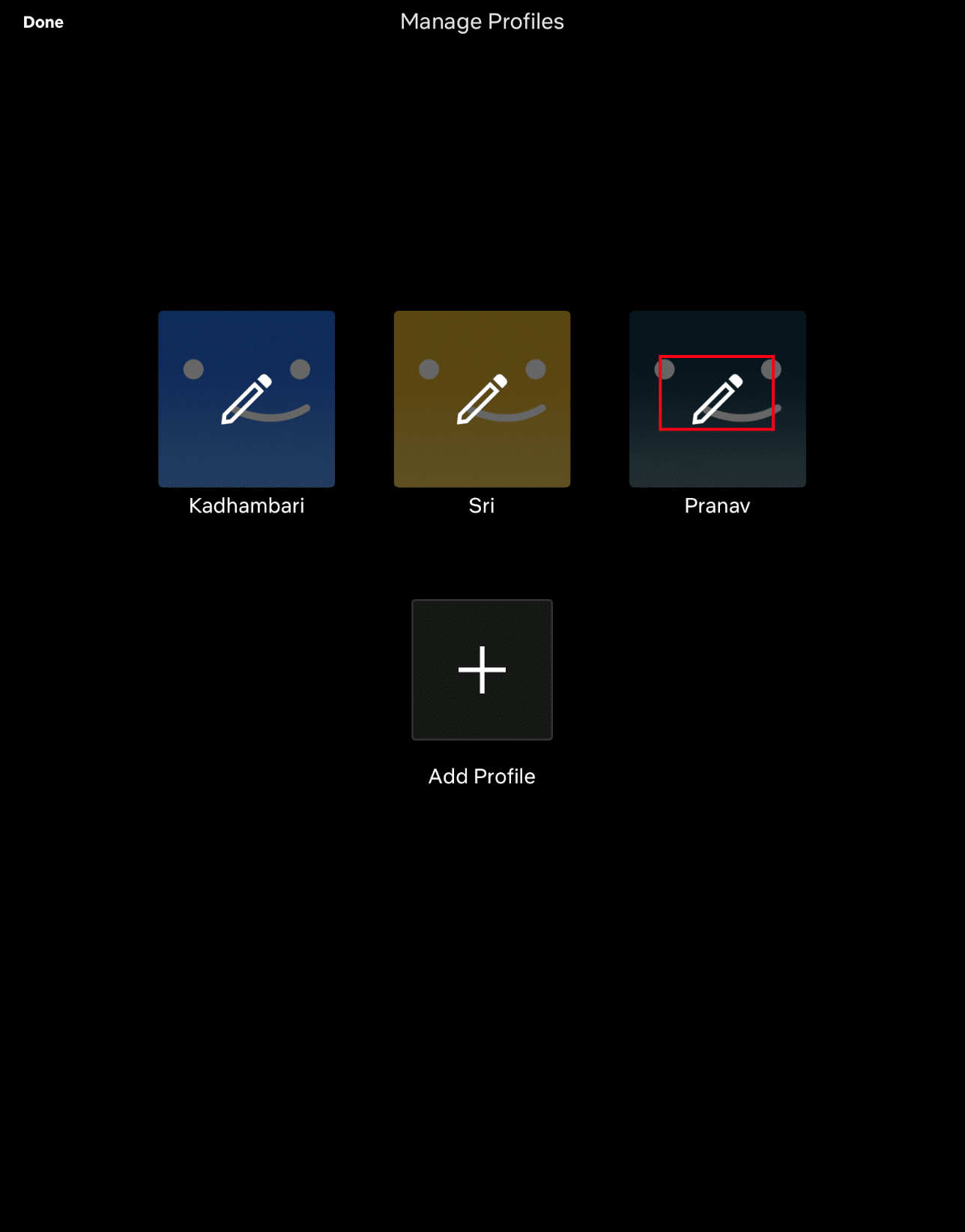
4. Tippen Sie auf der Seite Profil bearbeiten wie gezeigt auf die Schaltfläche Löschen.
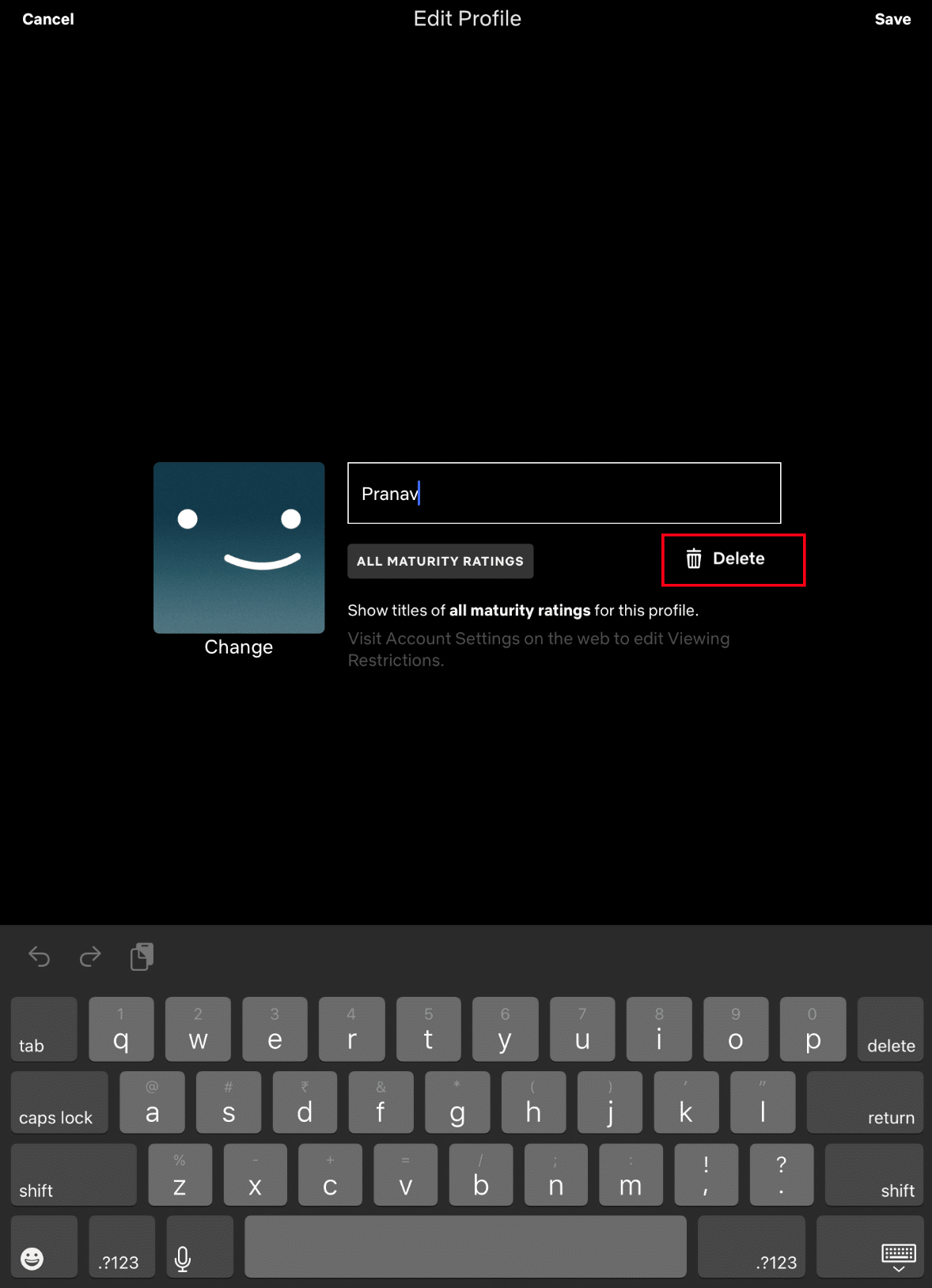
5. Ein Popup-Fenster wird angezeigt. Tippen Sie auf Ja, um das Löschen eines Profils zu bestätigen.
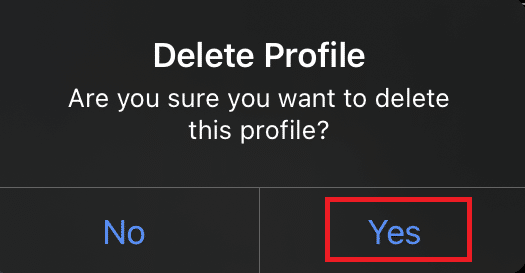
Option IV: Von Netflix TV
Sie können ein Profil sogar einfach auf Ihrem Fernseher löschen, ohne Hilfe von Ihrem Laptop oder Telefongerät. Die Methode zum Löschen von Profilen in Netflix ist bei allen Smart-TV-Modellen größtenteils ähnlich. Befolgen Sie die unten angegebenen Schritte und erfahren Sie, wie es geht.
1. Gehen Sie zur Netflix-App. Wechseln Sie mit der Fernbedienung zum linken Bereich.
2. Wählen Sie die Option Profile wechseln.

3. Wählen Sie hier das Stiftsymbol für ein bestimmtes Profil aus, das Sie löschen möchten.
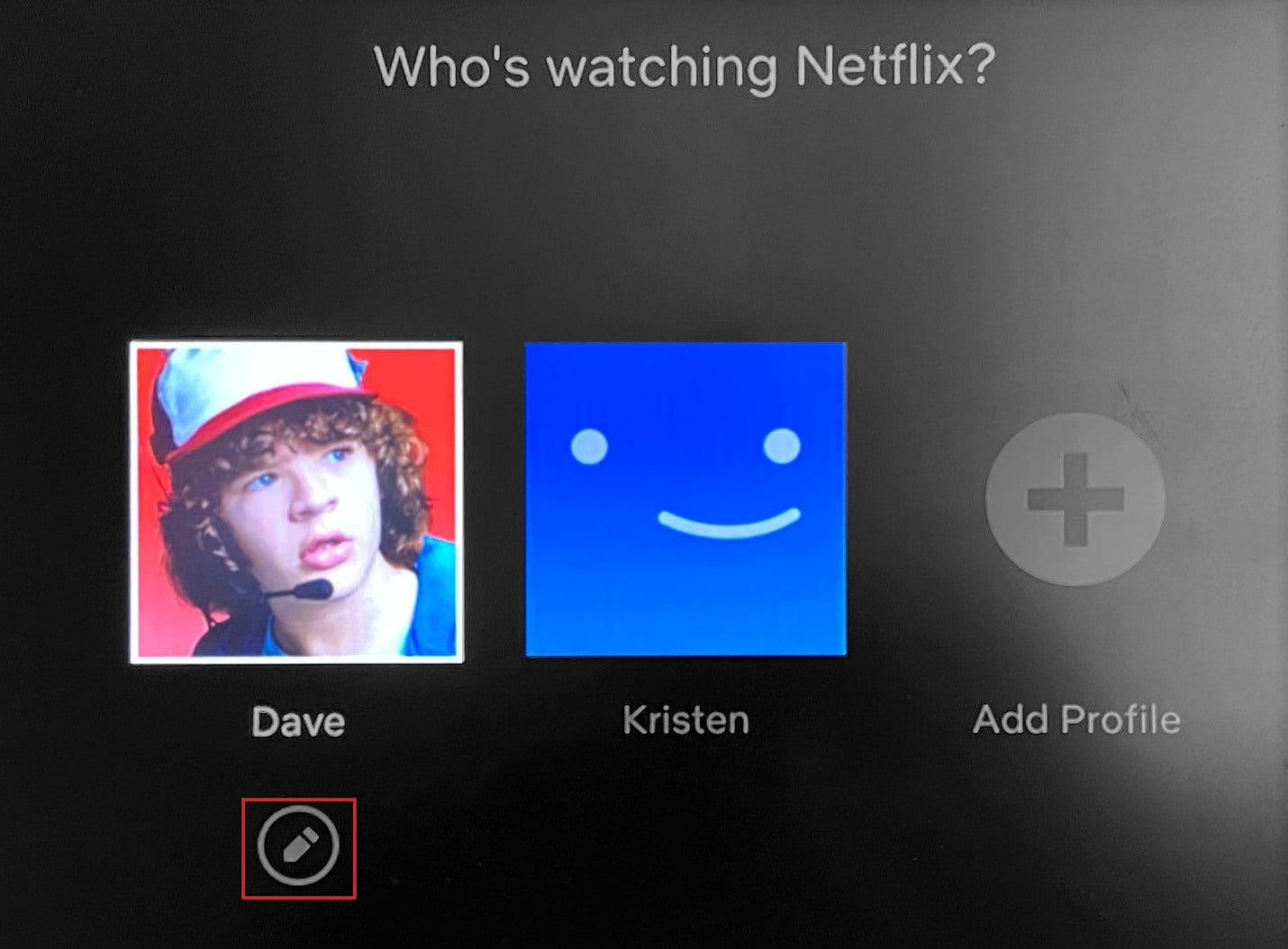
4. Wählen Sie im Bildschirm „Profil bearbeiten“ die Option „Profil löschen“.
5. Wählen Sie abschließend zur Bestätigung erneut Profil löschen.
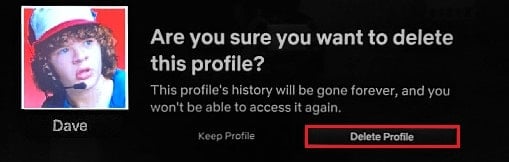
Befolgen Sie eines der Geräte, die Sie haben, mit der entsprechenden zuvor beschriebenen Methode und schließen Sie den Profillöschvorgang auf einfache Weise ab.
Häufig gestellte Fragen (FAQs)
Q1. Wie viele Profile kann ein Netflix-Konto haben?
Ans. Ein Netflix-Konto kann bis zu fünf Profile haben. Wenn Sie ein neues Profil hinzufügen möchten, müssen Sie ein vorhandenes Profil löschen.
Q2. Ich konnte das Netflix-Profil nicht löschen. Warum?
Ans. Sie konnten ein Netflix-Profil nicht löschen, da es sich um ein Profil handelt, das zusammen mit dem zuerst geöffneten Netflix-Konto erstellt wurde. Wenn Sie das primäre Profil löschen möchten, müssen Sie Ihr gesamtes Konto löschen.
Q3. Wirkt sich eine Profillöschung auf Ihr Konto aus?
Ans. Nein, das Löschen eines Profils bringt Ihr Konto nicht durcheinander. Das Profil verfügt möglicherweise über Personalisierungseinstellungen, gehört jedoch nur zu diesem bestimmten Profil und nicht zum gesamten Konto. Tatsächlich hält es Ihr Konto organisiert.
***
Wir hoffen, dass diese Anleitung hilfreich war und Sie erfahren haben, wie Sie das Netflix-Profil über PC, Mobiltelefon oder Fernseher löschen können. Lassen Sie uns wissen, ob die Anleitung hilfreich war. Wenn Sie Fragen oder Anregungen haben, können Sie diese gerne im Kommentarbereich hinterlassen.
